网络连接被重设怎么解决?
最近更新时间:2025-09-03 11:31:20 来源:51DNS.COM
网络连接被重设是电脑、手机等设备上网时的高频故障,表现为浏览器突然弹出“ERR_CONNECTION_RESET”错误、视频播放中断、下载失败,或设备提示“网络连接已重置”后自动断开。这一问题不仅影响日常上网、办公,还可能导致重要数据传输中断。那么,为什么会出现网络连接被重设的情况呢?当出现这个情况又该如何解决呢?
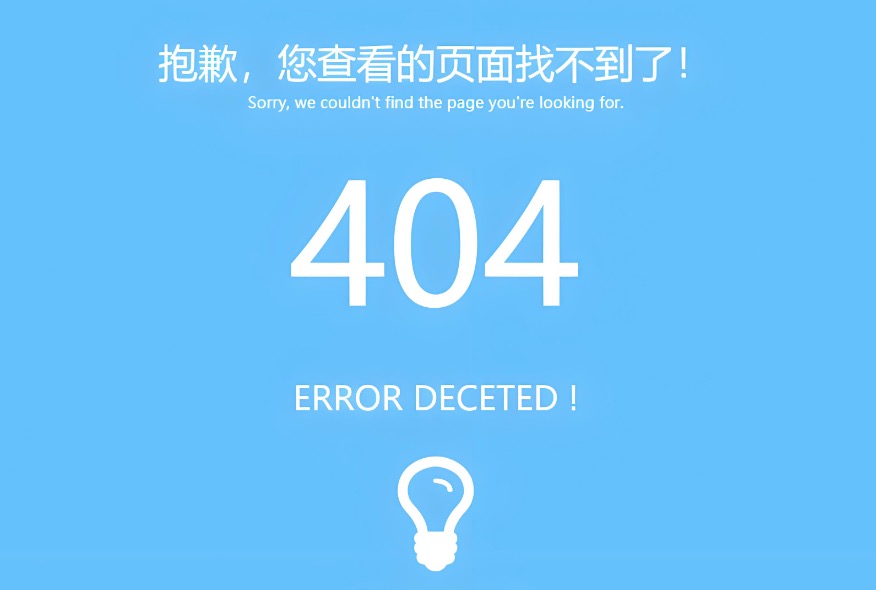
不同设备和场景下,故障表现略有差异:
1、电脑端多为浏览器加载页面时突然报错,无法访问网页。
2、手机端则显示“网络已断开连接”,Wi-Fi/数据网络频繁自动重连。
3、路由器连接多台设备时,可能出现部分设备断网、部分设备卡顿的情况。
网络连接被重设并非单一因素导致,主要涉及四大类问题:
1、设备与硬件问题:网线松动、路由器老化、网卡故障或手机/电脑天线损坏。
2、网络配置异常:IP地址冲突、DNS服务器故障、网关设置错误。
3、网络环境干扰:Wi-Fi信号被遮挡、同频段设备干、宽带线路故障。
4、软件与系统冲突:防火墙/杀毒软件误拦截、浏览器缓存损坏、系统驱动过时或恶意软件攻击。
1、先解决简单硬件与环境问题
检查硬件连接:电脑有线连接时,重新插拔网线两端,确保接头牢固;Wi-Fi连接时,查看路由器指示灯是否正常,手机/电脑靠近路由器测试信号强度。
重启网络设备:依次关闭电脑/手机、路由器、光猫,等待30秒后,先开启光猫,再开路由器,最后启动终端设备,通过“重启重置”解决临时连接故障。
排除信号干扰:将路由器远离微波炉、冰箱等电子设备,避免Wi-Fi信号被干扰;多设备同时连接时,断开闲置设备,减少带宽占用。
2、电脑端:针对性解决配置与软件问题
修复网络配置:打开“控制面板→网络和Internet→网络连接”,右键点击当前网络,选择“修复”;若无效,通过“命令提示符”输入“ipconfig/release”释放IP,再输入“ipconfig/renew”重新获取IP,解决IP冲突问题。
更换DNS服务器:右键网络连接选择“属性→Internet协议版本4”,勾选“使用下面的DNS服务器地址”,填写公共DNS,点击确定生效。
排查软件冲突:暂时关闭360、腾讯电脑管家等杀毒软件和防火墙,测试网络是否恢复;若恢复,在软件设置中添加“网络访问白名单”;同时清理浏览器缓存,修复浏览器故障。
3、手机端与路由器:解决连接与设置问题
手机端:忘记当前Wi-Fi网络后重新连接,确保密码输入正确;切换“飞行模式”30秒后关闭,重置网络连接;安卓手机可通过“设置→系统→重置→重置网络设置”,iOS手机通过“设置→通用→传输或还原iPhone→还原网络设置”修复。
路由器设置:登录路由器管理后台,检查“设备管理”中是否有陌生设备连接,及时拉黑;通过“系统工具→恢复出厂设置”重置路由器,解决路由器固件故障;若路由器使用超过3年,建议更换新设备,避免硬件老化导致频繁断网。
总之,网络连接被重设的解决核心是先硬件后软件,先基础后进阶。日常使用中,定期清理设备缓存、更新路由器固件,能有效降低故障发生率。遇到问题时按步骤排查,多数故障可在10-30分钟内解决。